Centar za ažuriranje 10 Na internetu može prestati raditi iz različitih razloga. To dovodi i do softverskih kvarova u samom operativnom sustavu i do pogrešnih radnji korisnika. Naši stručnjaci govore o načinima rješavanja problema koji otežavaju održavanje ažurnosti 10-a.
Opcije primanja ažuriranja
Postavke centra za ažuriranje pružaju mogućnost dobivanja trenutnih zakrpa za Svi proizvodi od interneta i korištenje distribuiranog preuzimanja.
Pozivamo ploču s opcijama kombinacija “IPA+IPA”. Idite na odjeljak označen okvirom na snimci zaslona.

U zadanom otvorenom bloku postavki idite na desnu polovicu prozora. Kliknite na područje označeno dvojkom otvarajući dodatne parametre.
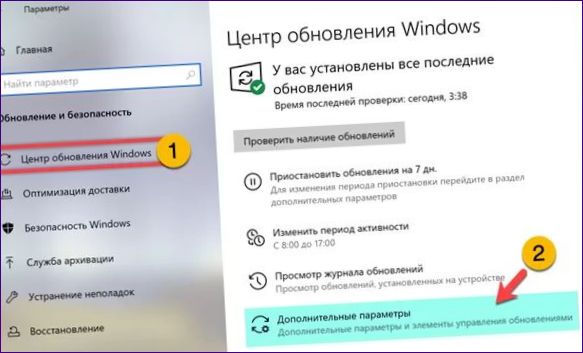
Prebacite prekidač označen strelicom u položaj “Onemogućeno”. Nakon što smo na taj način zabranili ažuriranje svih proizvoda s interneta, osim samog operativnog sustava, vraćamo se na početak odjeljka.

Na bočnom popisu odaberite redak označen jedinicom. Onemogućujemo mogućnost preuzimanja podataka s drugih računala na mreži. Provjeravamo kako centar za ažuriranje radi s novim parametrima.
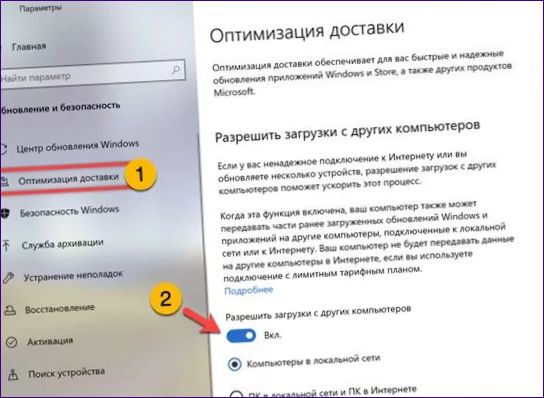
Rješavanje problema
Ugrađeni mehanizam za rješavanje problema s internetom omogućuje vam dijagnosticiranje i rješavanje najčešćih problema.
Ostajući u istom odjeljku ploče s parametrima operativnog sustava, u bočnom izborniku odaberite redak označen jedinicom. Idite na desnu stranu i kliknite vezu označenu dvojkom.
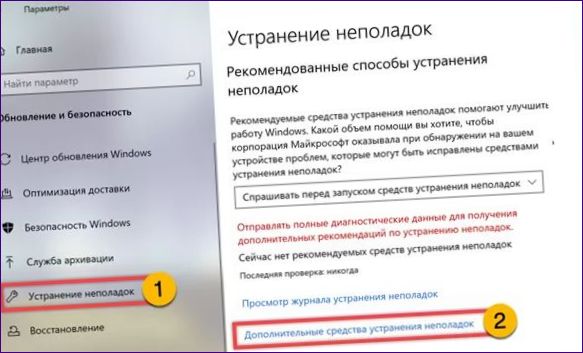
U dodatnom prozoru kliknite na područje opisa označeno strelicom proširivanjem kontrola. Pritisnite gumb označen brojem “2” pokretanjem dijagnostičkog alata.
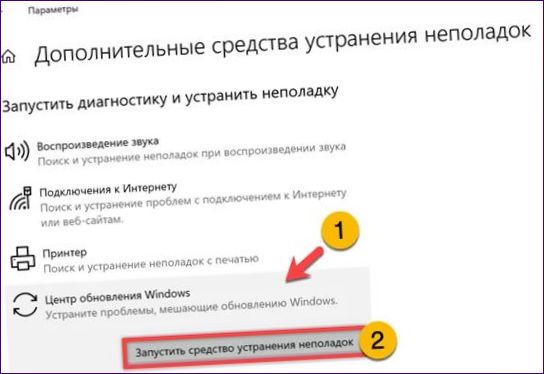
Pored opisane metode, moguće je otvoriti ploču za rješavanje problema u klasičnom sučelju. Pozivamo dijaloški okvir “Pokreni” prečacem na tipkovnici”unaz+unaz”. Kopirajte u njega sljedeću liniju: “Shell:::{C58C4893-3BE0-4B45-ABB5-A63E4B8C8651}” i kliknite “OK”.
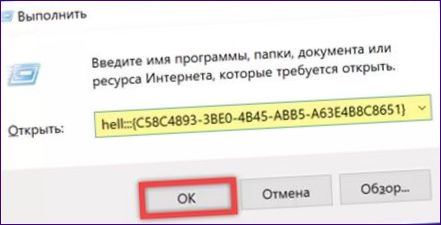
U apletu upravljačke ploče koji se otvori nalazimo odjeljak označen jedinicom. Kliknemo na vezu navedenu dvojkom, pokrećući rješavanje problema u centru za ažuriranje.
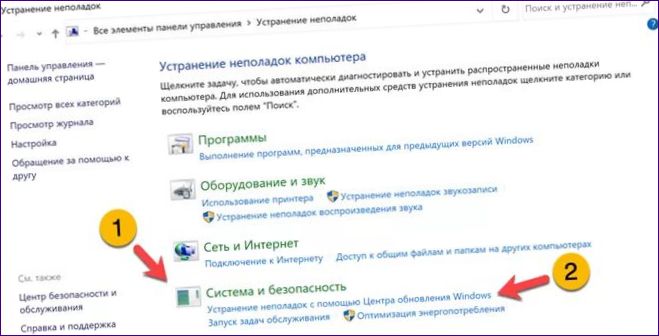
Dijagnostički alat je korak-po-korak čarobnjak dizajniran u klasičnom sučelju. Pokreće se i s nove ploče s opcijama OS-a. U prozoru koji se pojavi kliknite “Dalje” i pričekajte kraj automatske provjere.
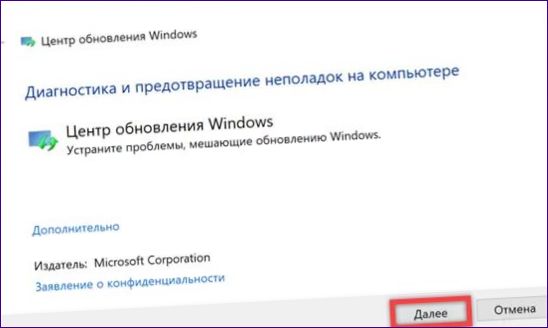
Slijedimo upute čarobnjaka ili, kao u ovom primjeru, zatvaramo dijagnostički prozor jer u procesu njegove provedbe nisu otkrivena kršenja.
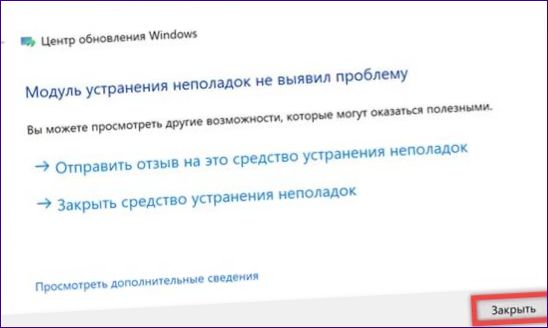
Čišćenje slobodnog prostora
Nedostatak slobodnog prostora na tvrdom disku često uzrokuje kvarove u centru za nadogradnju. Smjernice za iPhone zahtijevaju da imate 16 do 20 GB slobodnog prostora za nadogradnju na novu polugodišnju izgradnju iphine 10. Istodobno se vjeruje da je sustav bez odgađanja primio sva trenutna kumulativna ažuriranja.
Opcije OS-a
Pozivanjem ploče s opcijama idite na odjeljak označen okvirom na snimci zaslona.

U području prijelaza odaberite redak označen jedinicom. Na desnoj strani ploče obratite pažnju na prisutnost slobodnog prostora na liniji s grafičkim prikazom pogona. Kliknite mišem na blok označen trojkom u odjeljku opisa.
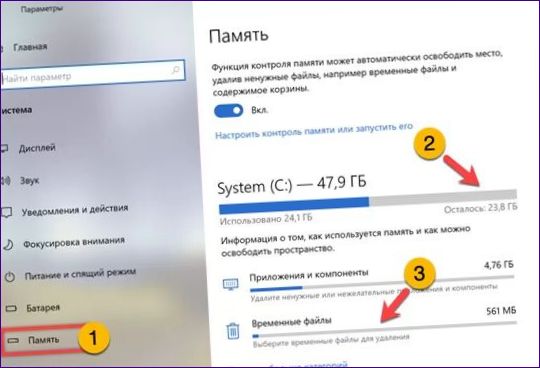
U dodatnom prozoru sustav nudi, osim privremenih datoteka, brisanje spremljenih kopija prethodno instaliranih ažuriranja. Brojač označen strelicom prikazuje ukupnu količinu oslobođenog prostora. Kliknite gumb “Izbriši” označen s dva, započinjući postupak čišćenja pogona podataka.
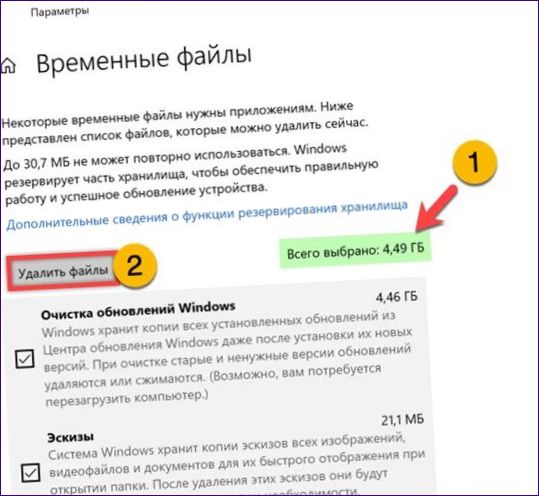
Resetiranje predmemorije ažuriranja
Posljednja metoda koja se razmatra omogućuje radikalno Resetiranje predmemorije ažuriranja i ponovno pokretanje usluga odgovornih za njihovo dobivanje.
Pozivamo prošireni izbornik “Start” tipkovnom prečicom”Ina+Ina”. Kliknemo na liniju označenu okvirom pokretanjem naredbene ljuske u načinu povišenih privilegija.
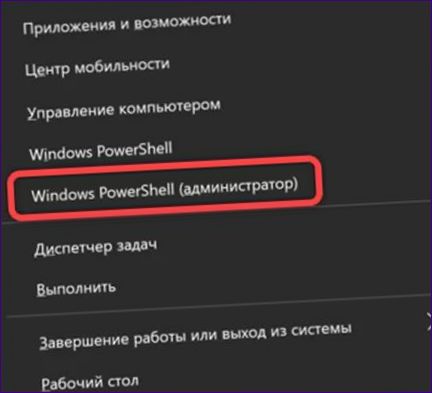
U redak upita upisujemo naredbu “internet”. Pritisnite tipku Enter i pričekajte da primite obavijest da je usluga centra za ažuriranje pokrenuta. Upišemo” internet ” i ponovno pritisnemo internet. Zaustavljanjem pozadinske usluge inteligentnog prijenosa onemogućujemo mrežnu vezu na računalu.
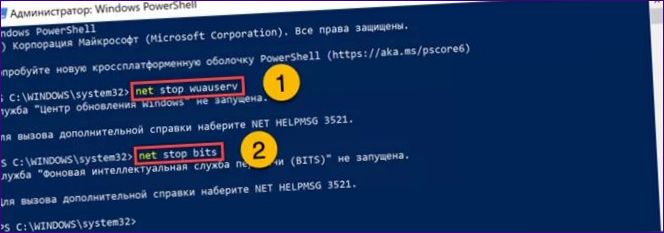
Otvorivši istraživač, idemo u sistemski direktorij “Internet”, koji se nalazi duž staze označene jedinicom. Odaberite sadržaj kombinacijom”IPA+IPA”. Desnom tipkom miša kliknite kontekstni izbornik i izbrišite sve u smeće.
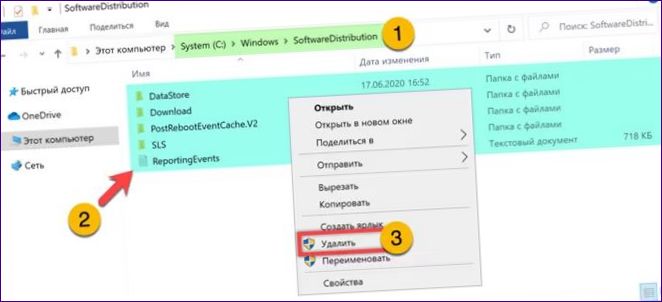
Vraćajući se u prozor internet, pokrenite usluge obrnutim redoslijedom. Uzastopno upisujemo naredbe: “IPO ” i” IPO “. Vraćamo mrežnu vezu i provjeravamo mogućnost primanja ažuriranja.
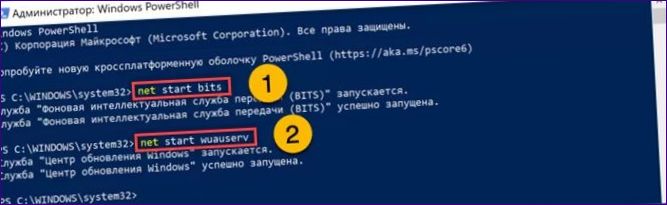
U zaključku
Korištenje metoda koje su dali naši stručnjaci pomoći će vam da vratite rad centra za ažuriranje Iasin 10 bez pribjegavanja programima trećih strana.

Zašto Centar za ažuriranje ne radi na Windows 10? Jesu li dostupne neke alternative ili rješenja za problem?